HOME > iPhone > iPhoneの使い方 >
本ページ内には広告が含まれます
ここではiPhoneでApple Musicのメンバーシップ登録をする方法を紹介しています。
![]() iPhoneでアップルの定額制音楽サービス「Apple Music」のメンバーシップ登録を行います。「ミュージック」アプリなどから、任意のプランを選択・Apple IDでサインインすることで、メンバーシップ登録が可能となっています。
iPhoneでアップルの定額制音楽サービス「Apple Music」のメンバーシップ登録を行います。「ミュージック」アプリなどから、任意のプランを選択・Apple IDでサインインすることで、メンバーシップ登録が可能となっています。
* メンバーシップ登録後3ヶ月間は無料のトライアル期間となります。
* iPhoneで「Apple Music」のメンバーシップ登録を行うには、iOS8.4以上が必要になります。
目次:
![]() Apple Musicについて
Apple Musicについて
![]() Apple Musicのメンバーシップ登録をする
Apple Musicのメンバーシップ登録をする
![]() Apple Musicとは
Apple Musicとは
「Apple Music」はアップルが提供する定額制の音楽聴き放題サービスとなっており、下記のプランが選択可能となっています。
・ 個人 - 月額980円
・ ファミリー(最大6人まで利用可) - 月額1,480円
・ 学生 - 月額480円
iPhoneでは「ミュージック」アプリから「Apple Music」のメンバーシップを登録することができます。
![]() Apple Musicでは3ヶ月間の無料トライアルが利用可能
Apple Musicでは3ヶ月間の無料トライアルが利用可能
「Apple Music」ではメンバーシップ登録後3ヶ月はトライアル期間となり、無料ですべての機能を利用することが可能です。無料トライアル期間後に自動で契約更新され月額課金が開始されますが、自動更新をオフにしておくことで、無料トライアル期間のみ利用することも可能です。
![]() 無料トライアルについては「iPhoneでApple Musicの無料トライアルを試す」もご覧下さい。
無料トライアルについては「iPhoneでApple Musicの無料トライアルを試す」もご覧下さい。
![]() Apple Musicの利用にはiOS8.4以上が必要
Apple Musicの利用にはiOS8.4以上が必要
「Apple Music」をiPhoneで利用するには、iOS8.4以降が必要となります。 iOSのバージョンが8.4未満の場合はiOSのアップデートが必要です。
![]() iOSのアップデート方法については「iPhoneでiOSをアップデートする」をご覧下さい。
iOSのアップデート方法については「iPhoneでiOSをアップデートする」をご覧下さい。
iPhoneで「Apple Music」のメンバーシップ登録を行います。
1. iPhoneの「ミュージック」アプリでApple Musicの登録画面を表示する
iOS8.4以降を搭載したiPhoneのホーム画面から「ミュージック」アプリを起動します。「For You」タブなどから「3ヶ月無料トライアルメンバーシップを開始」をタップします。
Apple Musicのプラン選択画面が表示されるので、「個人(月額980円)」と家族で最大6人までの「ファミリー(月額1,480円)」から選択します。
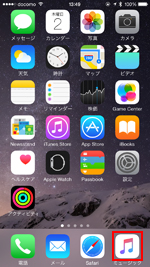
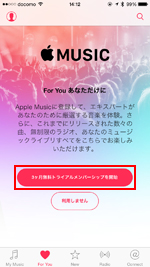
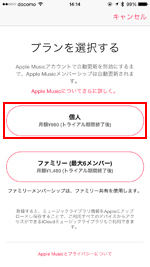
![]() アカウント画面からApple Musicの登録画面を表示する
アカウント画面からApple Musicの登録画面を表示する
「ミュージック」アプリ左上に表示される「アカウント」アイコンからアカウント画面を表示し、「Apple Musicに登録」をタップすることでもプランの選択画面を表示できます。
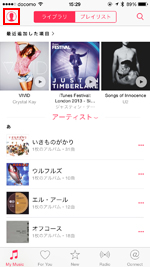
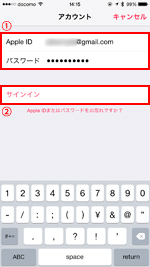
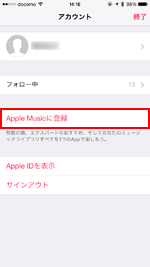
2. Apple IDでサインインしてApple Musicのメンバーシップを購入する
iTunes Storeへのサインイン画面が表示されるので、パスワードを入力してサインインします。購入確認画面が表示されるので、プランを確認して「購入する」をタップします。
* "購入する"をタップしても直ちに課金はされません。無料トライアル期間終了後から課金となります。
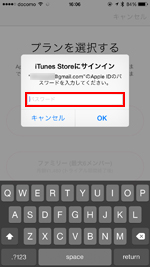
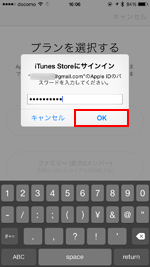
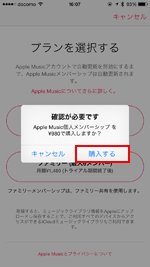
3. Apple Musicの有料音楽サービスが利用可能になる
「Apple Music」のメンバーシップ登録が完了すると、有料メンバーのみが利用できる「Apple Music」の全機能が利用可能になります(登録後3ヶ月間は無料トライアル期間となります)。
■ 音楽ストリーミング
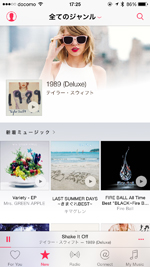
■ オフライン再生
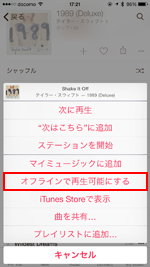
■ ラジオステーション

![]() 初期設定では3ケ月間の無料トライアル後に自動更新(課金)される
初期設定では3ケ月間の無料トライアル後に自動更新(課金)される
「Apple Music」のメンバーシップ登録後、3ヶ月間は無料トライアル期間となり課金はされませんが、初期設定では無料トライアル期間終了後に、自動更新され課金されます。
無料トライアル期間終了後に自動で更新(課金)したくない場合は、アカウントの購読「管理」画面から「Apple Musicメンバーシップ」を選択し、自動更新をオフにします。
![]() 無料トライアル期間終了後の自動更新(課金)をオフにする方法については「iPhoneでApple Musicの無料期間後の自動更新(課金)をオフにする」をご覧下さい。
無料トライアル期間終了後の自動更新(課金)をオフにする方法については「iPhoneでApple Musicの無料期間後の自動更新(課金)をオフにする」をご覧下さい。
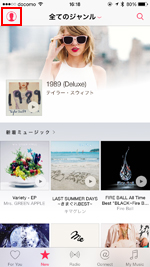
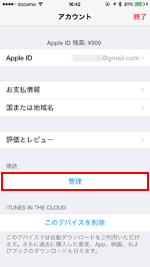
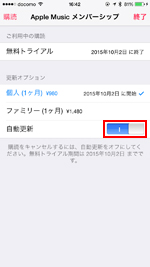
【Amazon】人気のiPhoneランキング
更新日時:2025/12/28 0:00
【Amazon】人気Kindleマンガ
更新日時:2025/12/28 0:00